次のクイックスタートガイドでは、TreeViewコントロールの基本について説明します。
このクイックスタートでは、TreeViewコントロールを使用して単純な.NETアプリケーションを作成する手順を説明します。 開始するには、以下の手順に従ってください。
手順 1:アプリケーションへの TreeView の追加
TreeView コントロールをアプリケーションに追加するには、次の手順に従います。
- 新しい Windows フォームアプリケーションを作成します。
- デザインビューで、C1TreeView コントロールをツールボックスからフォームにドラッグアンドドロップします。
TreeView コントロールが表示され、デフォルトで Column1 が追加されます。 - スマートタグをクリックし、[親コンテナにドッキングする]を選択します。
これで、アプリケーションに TreeView コントロールを追加できました。
手順 2:TreeView のノードの作成
デザイナを使用するか、アプリケーションのコードを使用して、TreeView にノードを作成できます。
デザイナの使用
デザイナを使用して TreeView にノードを作成するには、次の手順に従います。
- スマートタグをクリックし、[列の編集...]を選択します。
C1TreeColumn コレクション エディターが表示されます。 - Name フィールドと HeaderText フィールドに該当する名前とヘッダーテキストをそれぞれ入力します。
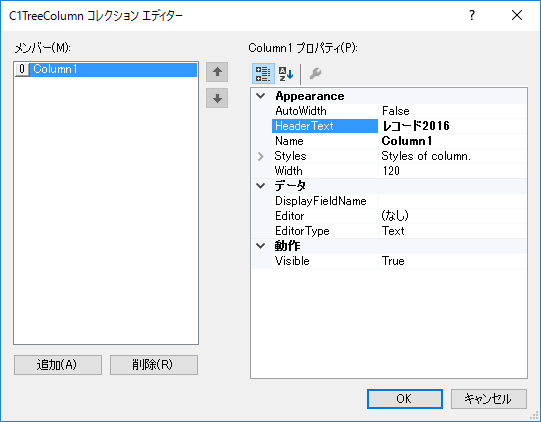
- C1TreeColumn コレクション エディターを閉じます。
- スマートタグをクリックし、[ノードの編集...]を選択します。
ツリーノード エディターが表示されます。 - [追加]をクリックして、最上位のノードを作成します。
- Value プロパティでノードのカスタムラベルを指定します。
- [子の追加] をクリックして、選択したノードに子ノードを追加します。
- Value プロパティで子ノードのカスタムラベルを指定します。
- 必要に応じて、アプリケーションで手順 7 〜 10 を繰り返します。
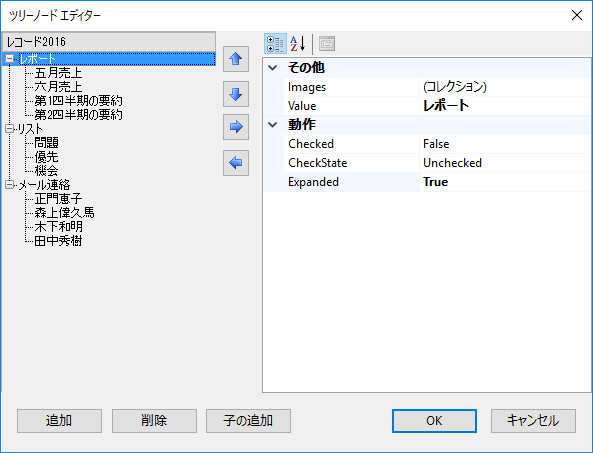
- [OK]をクリックして変更を保存します。
コードの使用
プログラムによって TreeView にノードを作成するには、次の手順に従います。
- ノードの新しいインスタンスを作成します。
- TreeView ノードコレクションに親ノードを追加します。
- 親ノードの値を設定します。
- 子ノードを親ノードに追加します。
- 子ノードの値を設定します。
- 手順 3 〜 7 を繰り返して、親ノードと子ノードをさらに追加します。
手順 3:アプリケーションの実行
これで、TreeView にノードを作成できたので、後はアプリケーションを実行するだけです。
アプリケーションを実行すると、次の出力が表示されます。
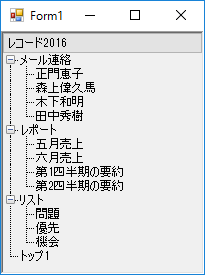
WinForms .NET 5エディションには、まだ豊富な設計時サポートが含まれていないことに注意してください。 将来のリリースではそれに応じてコードを拡張します。
TreeViewコントロールの.NET5で単純なWinFormsアプリケーションを作成するには、次の手順を実行します。
-
新しいWindowsフォーム.NETCoreアプリケーションを作成します。
-
コードエディタに切り替えて、C1TreeViewコントロールを初期化します。
C# コードのコピーType your example code here. It will be automatically colorized when you switch to Preview or build the help system. -
Headerテキストを追加してC1TreeViewを構成します。
C# コードのコピーType your example code here. It will be automatically colorized when you switch to Preview or build the help system. -
C1TreeNodeクラスを使用してルートノードを作成し、SetValueメソッドでルートノードの値を設定します。
C# コードのコピーType your example code here. It will be automatically colorized when you switch to Preview or build the help system. -
NodesプロパティとAddメソッドを使用して、TreeViewノードコレクションにルートノードを追加します。
C# コードのコピーType your example code here. It will be automatically colorized when you switch to Preview or build the help system. -
子ノードを作成し、最初のルートノードに追加します。
C# コードのコピーType your example code here. It will be automatically colorized when you switch to Preview or build the help system. -
子ノードを作成し、それらを2番目のルートノードに追加します。
C# コードのコピーType your example code here. It will be automatically colorized when you switch to Preview or build the help system. -
子ノードを作成し、それらを3番目のルートノードに追加します。
C# コードのコピーType your example code here. It will be automatically colorized when you switch to Preview or build the help system. -
コードを実行し、出力を表示します。
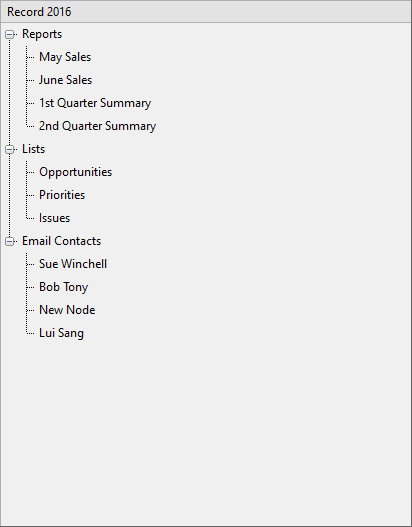 Note: We cannot create every type of application in .NET Core using VB.NET for .NET Core 5, especially WinForms App in Visual Studio. Also, Microsoft has not released the .NET core for Visual Basic platform yet.
Note: We cannot create every type of application in .NET Core using VB.NET for .NET Core 5, especially WinForms App in Visual Studio. Also, Microsoft has not released the .NET core for Visual Basic platform yet.